
Brskalnik Mozilla Firefox ima vgrajeno funkcijo branja, imenovano "Bralni pogled." V tem načinu lahko uporabnik več bere članke na straneh spletnih mest na internetu.
Način branja deluje na straneh spletnih mest, ki vsebujejo članke, večinoma so to ločene strani na spletnih mestih. Kadar je mogoče, lahko uporabnik preide v način branja.
Vsebina:- Vmesnik načina branja v Mozilla Firefox
- Prilagajanje pisav v načinu branja
- Preberite na glas v Mozilla Firefox
- Pošiljanje v žep
- Zaključki članka
- Način branja v Firefoxu (video)
Uporabnik kadar koli klikne ikono načina branja s puščico miške, da omogoči poseben način prikaza besedila.
Vmesnik načina branja v Mozilla Firefox
Po prehodu v način "Pogled za branje" na odprti strani: oglas je skrit, besedilo je enakomerno oblikovano, obstaja možnost, da besedilo izrazi na glas, shrani spletno stran v žepni storitvi za poznejše branje v primernem času.
Če lahko na strani spletnega mesta uporabite način branja, se bo v naslovni vrstici brskalnika prikazala ikona branja v obliki odprte knjige. Kliknite ikono, da omogočite način branja na strani spletnega mesta v Firefoxu.
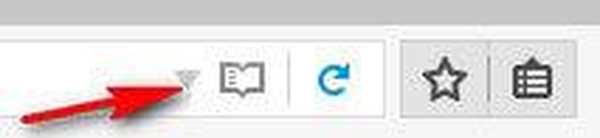
Ikona bo spremenila barvo v oranžno..
Po tem se bo v brskalniku Mozilla Firefox odprl način »Pogled za branje«. Spletna stran je očiščena vseh nepotrebnih elementov: oglaševanje, gumbi, slike, nadzor strani in podobno. Na spletnem mestu boste videli samo besedilo članka s slikami v tem članku.

Na levi strani okna so gumbi za nastavitev načina branja:
- Pogled od blizu.
- Nastavitve pisave.
- Preberite na glas.
- Shrani v žep.
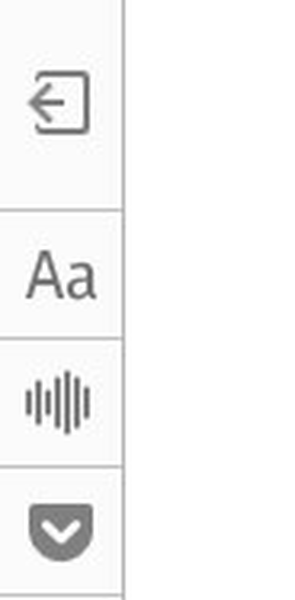
Zdaj si bomo podrobneje ogledali vsako funkcijo branja in ogledovanja v Mozilla Firefox..
Prilagajanje pisav v načinu branja
V načinu "Pogled za branje" lahko spremenite nastavitve za vrsto in vrsto pisave ter spremenite kontrast. Kliknite gumb "Nastavitve pisave".
Za bolj udobno branje spremenite možnosti: izberite pisavo (brez serifov, s serifi), povečajte ali zmanjšajte velikost pisave, razširite ali zmanjšajte prostor, ki ga zaseda besedilo, spremenite razmik črte, izberite način kontrasta (svetlo, temno, sepija).
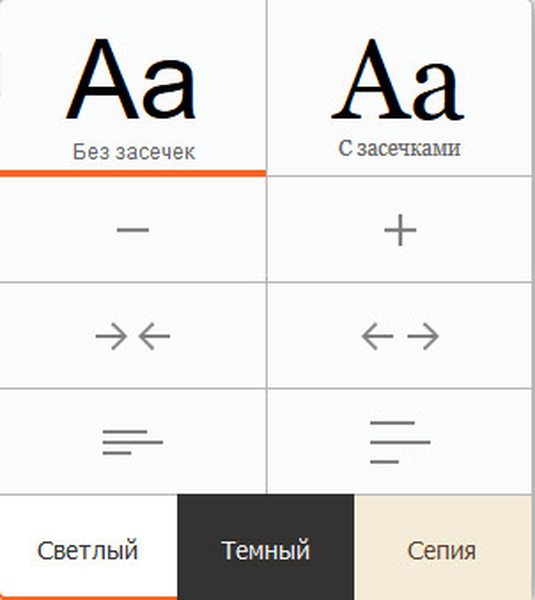
Preberite na glas v Mozilla Firefox
V načinu "Pogled za branje" je uporabna možnost "Preberi na glas". V upravljanju nastavitev kliknite ustrezen gumb.
S standardnimi gumbi, ki so prisotni v katerem koli predvajalniku, lahko glasno nadzirate način branja. Srednji gumb se uporablja za zagon / ustavitev branja besedila. Skrajni gumbi so oblikovani tako, da se besedilo premika naprej / nazaj..
Prilagoditev hitrosti branja se izvede na lestvici izbire hitrosti.
Brskalnik privzeto izbere standardne glasove, vgrajene v operacijski sistem Windows. V operacijskem sistemu Windows 10 sta to Microsoft Irina Desctop - ruščina in Microsoft Zira Desctop - angleščina (ZDA). Za širši izbor možnosti za ocenjevanje besedila je potrebno v operacijski sistem namestiti dodatne glasovne motorje za sintezo govora.
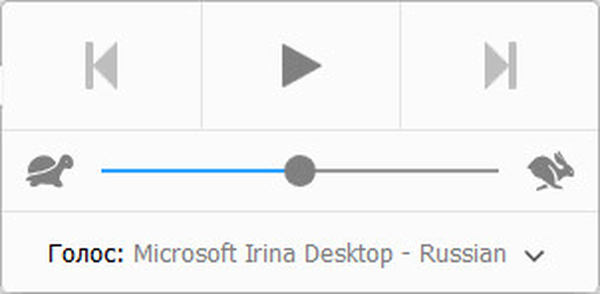
Na mojem računalniku so na primer nameščeni dodatni ruski jeziki: Tatyana, Maxim, Milena, ki imajo precej dobro izgovorjavo. Zato lahko izberem najboljšo možnost presnemavanja za branje besedila na spletnem mestu, ki mi je najbolj všeč po svojem zvoku (njihovo delo lahko poslušate na videu pod člankom).
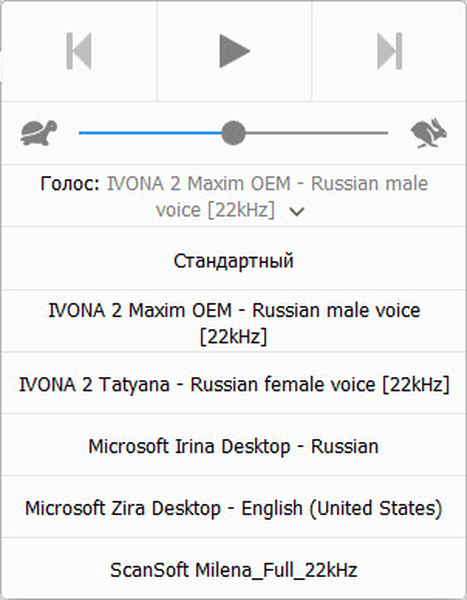
Začnite predvajanje v možnosti »Preberi na glas«, če želite poslušati vsebino spletne strani spletnega mesta z uporabo sintetiziranega govora.
Pošiljanje v žep
Stran spletnega mesta, očiščenega nepotrebnih elementov, lahko pošlje storitvi Pocket za varčevanje. Storitev Pocket hrani članke iz interneta za odloženo branje. Če zdaj nimate časa, lahko to besedilo preberete pozneje.
Pocket je vgrajen v brskalnik Mozilla Firefox. Če želite uporabljati Pocket, se morate registrirati v storitvi. Več o uporabi Pocket-a v različnih brskalnikih si preberite tukaj..
Morda vas zanima tudi:- Način branja v brskalniku Yandex
Zaključki članka
Mozilla Firefox zažene način View View. Ko preklopite v način branja, se stran mesta očisti nepotrebnih elementov. Za udobno branje lahko uporabnik prilagodi pisave, pa tudi glasno prebere besedilo na spletnem mestu, ki ga odda elektronski napovedovalec s pomočjo govornega motorja, nameščenega v računalniku.
Način branja v Firefoxu (video)
https://www.youtube.com/watch?v=yYo11vUR-aY Podobne publikacije:- Kako si ogledate geslo pod zvezdicami (pike) v brskalniku
- Kako ponastaviti nastavitve brskalnika
- ImTranslator - razširitev spletnega prevajalca
- OKTools - prenos glasbe iz sošolcev
- Nezaupna povezava v Mozilla Firefox











